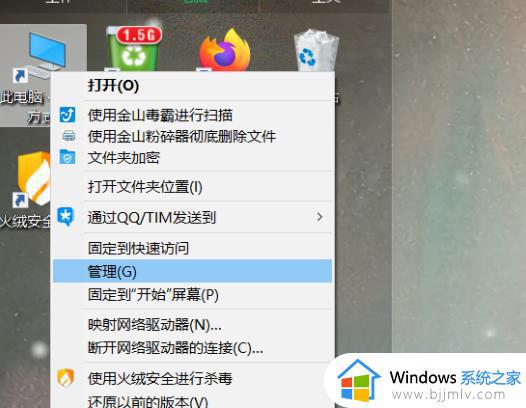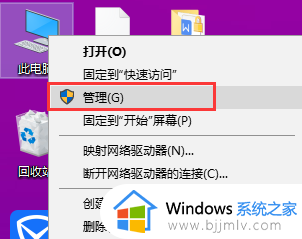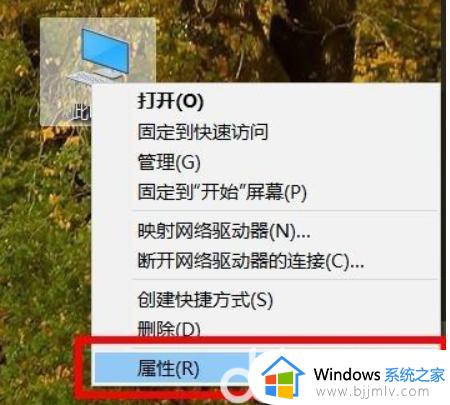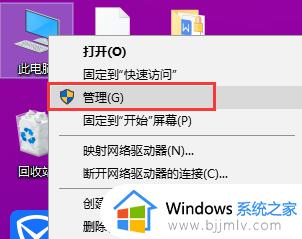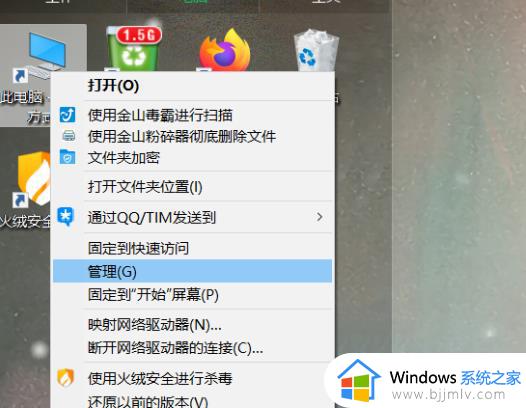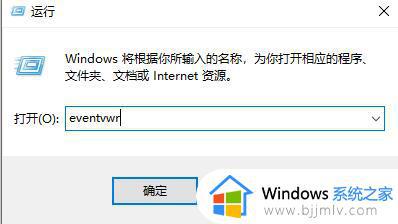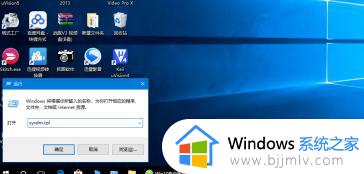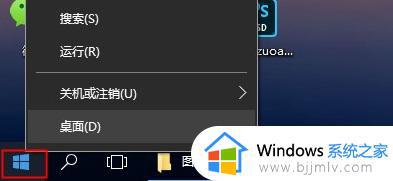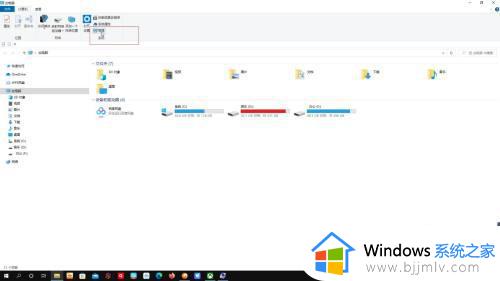win10 日志如何查看 win10 windows日志在哪
更新时间:2023-01-13 13:43:45作者:qiaoyun
当电脑出现一些蓝屏或者黑屏故障的时候,都会自动记录在Windows日志中,方便我们查看并查找原因,不过很多win10系统用户windows日志在哪,要如何查看呢?针对此问题,本文这就给大家讲解一下win10 日志的详细查看方法吧。
查看方法如下:
1.在Win10系统里右键开始菜单,选择事件查看器,如下图所示。
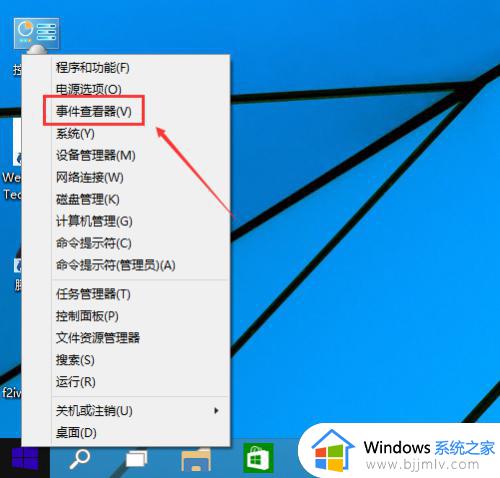 2.在事件查看器里点击Windows日志,如下图所示。
2.在事件查看器里点击Windows日志,如下图所示。
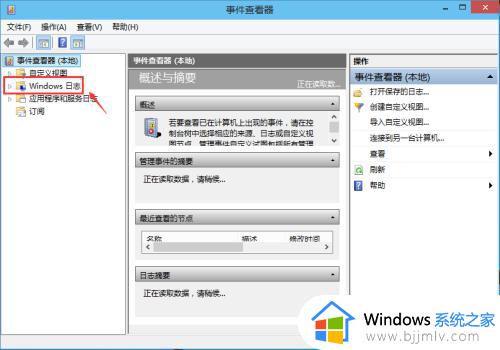 3.在这里可以按分类点击查看日志,在日志查看器的左边有应用程序日志。安全日志,设置日志,系统日志等等,系统错误一般都在系统选项里,应用程序错误在应用程序选项里,如下图所示。
3.在这里可以按分类点击查看日志,在日志查看器的左边有应用程序日志。安全日志,设置日志,系统日志等等,系统错误一般都在系统选项里,应用程序错误在应用程序选项里,如下图所示。
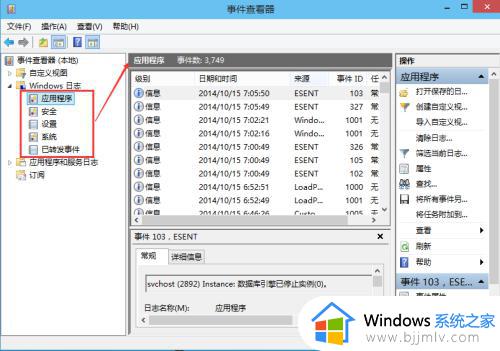 4.可以选择某一条系统日志点击右键,选择事件熟悉查看更详细的内容。如下图所示。
4.可以选择某一条系统日志点击右键,选择事件熟悉查看更详细的内容。如下图所示。
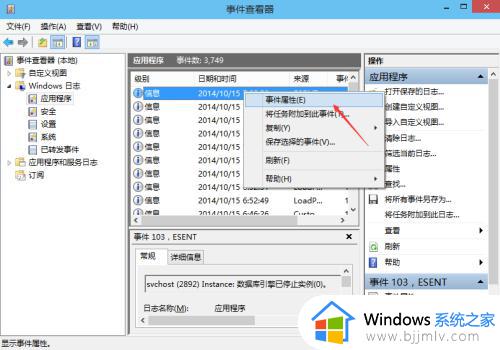 5.在打开的事件属性里,可以查看到详细的信息。点击复制可以把系统日志拷贝出去,如下图所示。
5.在打开的事件属性里,可以查看到详细的信息。点击复制可以把系统日志拷贝出去,如下图所示。
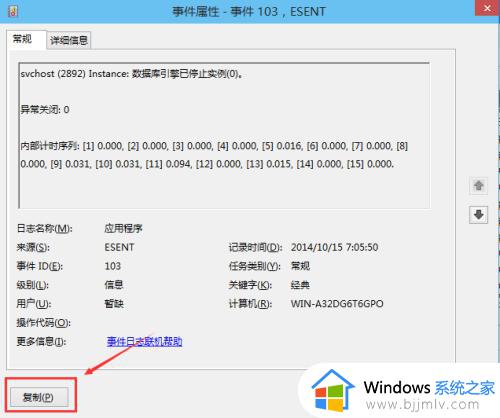 6.在事件查看器的右边栏可以对日志进行快捷键操作,如下图所示。
6.在事件查看器的右边栏可以对日志进行快捷键操作,如下图所示。
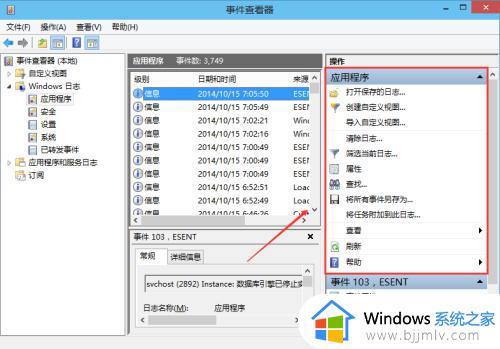
上述给大家讲解的就是win10 日志如何查看的详细内容,有需要的小伙伴们可以学习上面的方法来进行查看吧,希望帮助到大家。